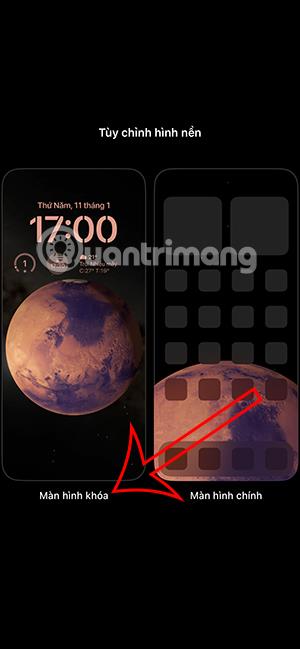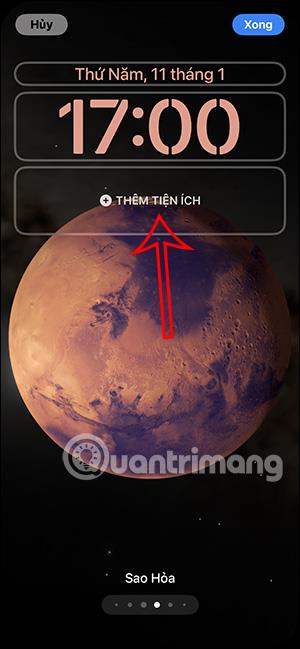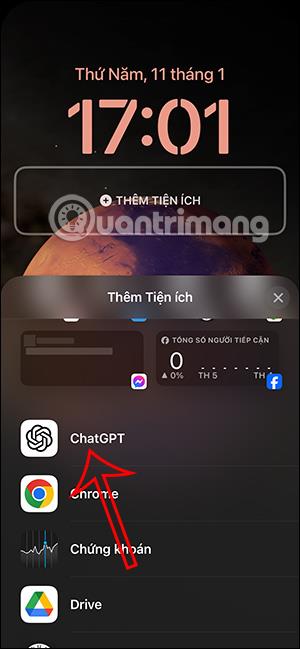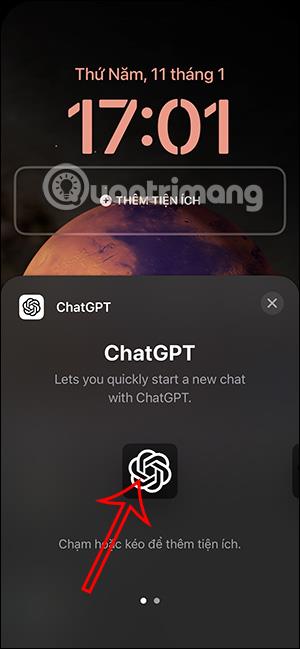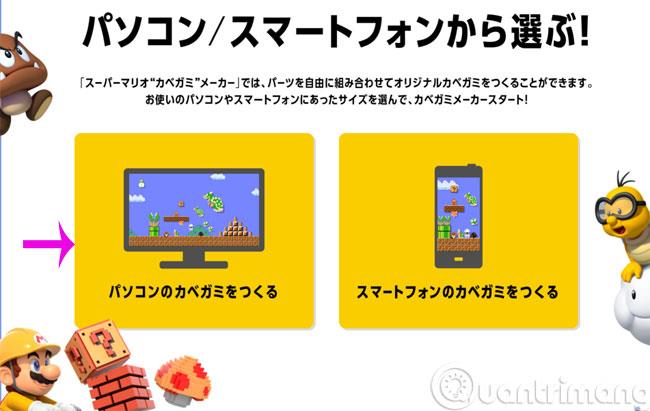Ако често използвате ChatGPT на телефона си , можете да добавите приспособлението ChatGPT към заключения екран на iPhone за бърз достъп, когато имате нужда от него. По принцип добавянето на приспособлението ChatGPT към заключения екран на iPhone е същото като добавянето на други приспособления. Статията по-долу ще ви помогне да добавите приспособлението ChatGPT към началния екран на iPhone.
Инструкции за добавяне на приспособление ChatGPT към заключен екран на iPhone
Етап 1:
Първо потребителите натискат и задържат заключения екран на iPhone и след това избират Персонализиране по-долу . След това изберете Заключен екран , за да го направите.

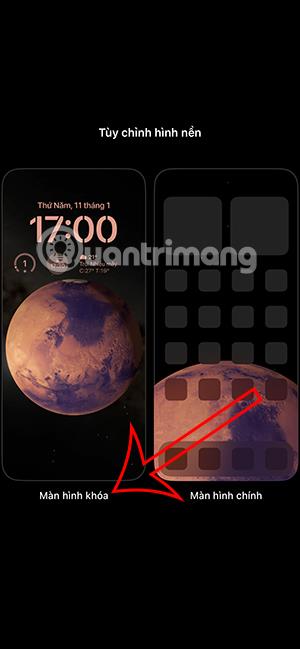
Стъпка 2:
Показвайки персонализирания интерфейс на заключения екран, щракнете върху Добавяне на приспособление , за да добавите приспособление към телефона си. Сега ще видите всички приложения, които поддържат инсталирането на джаджи на заключения екран на iPhone, щракнете върху приложението ChatGPT, за да добавите.
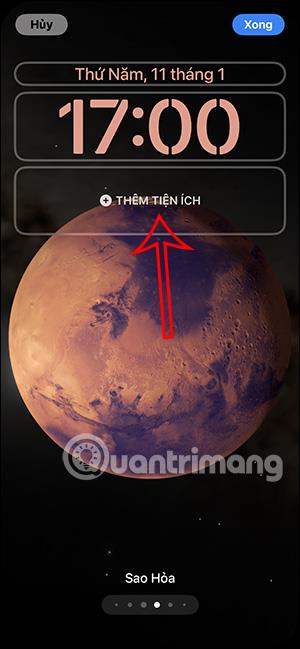
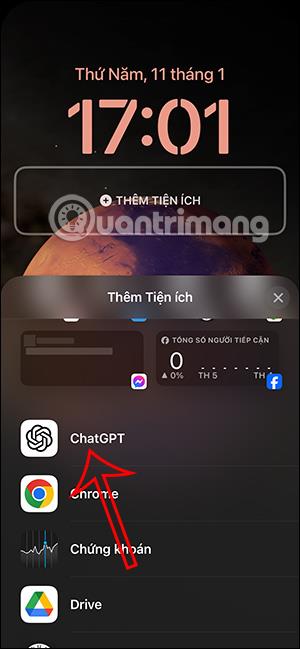
Стъпка 3:
В този момент потребителите ще видят интерфейса за добавяне на приспособлението ChatGPT към заключения екран на iPhone. Натискате и задържате иконата и след това отивате на заключения екран на iPhone, за да добавите. След това натиснете бутона Готово , за да запазите помощната програма ChatGPT за заключения екран на iPhone.
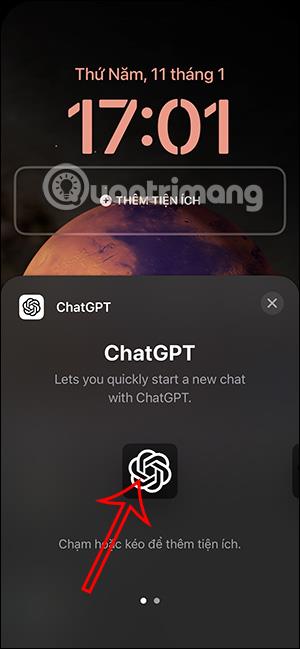

Сега, когато искате да използвате ChatGPT, просто щракнете върху иконата на помощната програма на заключения екран.
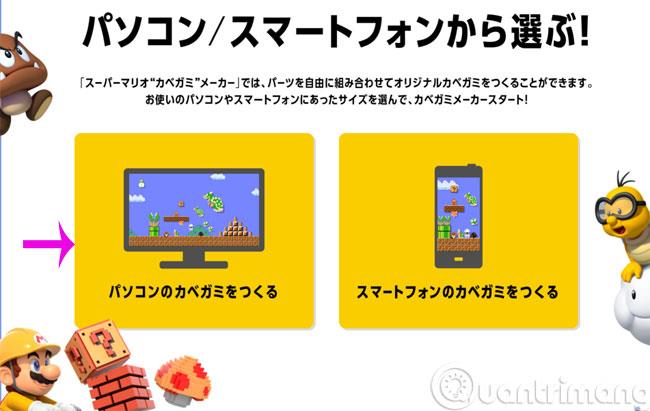
Стъпка 4:
За да премахнете приспособлението ChatGPT от заключения екран на iPhone, персонализирайте заключения екран и след това натиснете и задръжте екрана, след което щракнете върху иконата минус, за да премахнете приспособлението ChatGPT от заключения екран на iPhone.